Bạn có bao giờ lo lắng về việc dung lượng ổ đĩa trên máy chủ Ubuntu của mình bị lấp đầy một cách không kiểm soát? Quản lý tài nguyên lưu trữ là một trong những nhiệm vụ quan trọng nhất đối với bất kỳ quản trị viên hệ thống nào. Việc thiếu kiểm soát có thể dẫn đến tình trạng hệ thống hoạt động chậm chạp, thậm chí ngừng hoạt động hoàn toàn khi ổ cứng bị đầy. Nhiều người dùng Ubuntu 20.04, dù là cá nhân hay doanh nghiệp, thường gặp khó khăn trong việc giám sát và giới hạn dung lượng sử dụng cho từng người dùng hoặc từng nhóm dự án. Giải pháp hiệu quả cho vấn đề này chính là sử dụng quota hệ thống file. Bài viết này sẽ hướng dẫn bạn chi tiết từng bước, từ giới thiệu quota là gì, chuẩn bị môi trường, cài đặt, cấu hình hạn mức cho đến cách khắc phục các sự cố thường gặp, giúp bạn làm chủ hoàn toàn không gian lưu trữ của mình.
Giới thiệu về quota hệ thống file và tầm quan trọng của nó
Trước khi đi sâu vào các bước kỹ thuật, chúng ta cần hiểu rõ bản chất và lý do tại sao quota lại là một công cụ không thể thiếu trong quản lý hệ thống. Việc nắm vững khái niệm sẽ giúp bạn áp dụng chúng một cách linh hoạt và hiệu quả hơn.
Quota hệ thống file là gì?
Quota hệ thống file là một tính năng của nhân Linux cho phép quản trị viên hệ thống giới hạn lượng không gian ổ đĩa và số lượng file (inodes) mà một người dùng hoặc một nhóm người dùng có thể sử dụng trên một phân vùng cụ thể. Về cơ bản, nó giống như việc bạn đặt ra “hạn mức” cho việc sử dụng tài nguyên lưu trữ.
Có hai loại quota chính thường được sử dụng:
- User Quota (Quota người dùng): Áp dụng giới hạn cho từng tài khoản người dùng riêng lẻ. Đây là loại phổ biến nhất, giúp kiểm soát dung lượng sử dụng của mỗi cá nhân trên hệ thống.
- Group Quota (Quota nhóm): Áp dụng giới hạn cho một nhóm người dùng. Tất cả các thành viên trong nhóm sẽ chia sẻ chung một hạn mức dung lượng. Điều này rất hữu ích khi quản lý dung lượng cho các dự án hoặc phòng ban, nơi nhiều người cùng làm việc và lưu trữ dữ liệu chung.
Ngoài ra, mỗi loại quota lại có hai mức giới hạn:
- Soft Limit (Giới hạn mềm): Đây là mức cảnh báo. Khi người dùng vượt qua giới hạn này, hệ thống sẽ gửi cảnh báo nhưng vẫn cho phép họ lưu thêm dữ liệu trong một khoảng thời gian ân hạn (grace period).
- Hard Limit (Giới hạn cứng): Đây là giới hạn tuyệt đối. Khi người dùng đạt đến giới hạn này, họ sẽ không thể tạo thêm bất kỳ file hoặc thư mục nào nữa.
Tại sao cần sử dụng quota trên Ubuntu 20.04?
Việc triển khai quota mang lại nhiều lợi ích thiết thực cho việc quản lý máy chủ Ubuntu, đặc biệt trong môi trường có nhiều người dùng.
Đầu tiên, nó ngăn ngừa người dùng sử dụng quá dung lượng cho phép. Trong một môi trường chia sẻ như máy chủ web hosting hoặc máy chủ file của công ty, một người dùng bất cẩn có thể vô tình hoặc cố ý chiếm dụng toàn bộ dung lượng ổ đĩa. Điều này không chỉ ảnh hưởng đến chính người dùng đó mà còn làm gián đoạn công việc của tất cả những người khác. Quota đặt ra một ranh giới rõ ràng, đảm bảo sự công bằng trong việc sử dụng tài nguyên.
Thứ hai, quota giúp quản lý tài nguyên hiệu quả trên hệ thống máy chủ. Bằng cách phân bổ dung lượng hợp lý, quản trị viên có thể lên kế hoạch nâng cấp hoặc mở rộng bộ nhớ một cách chủ động thay vì bị động xử lý sự cố khi ổ cứng đã đầy. Bạn có thể dễ dàng tạo báo cáo để xem ai đang sử dụng nhiều dung lượng nhất và có những điều chỉnh kịp thời. Đây là một kỹ năng quan trọng mà bất kỳ quản trị viên sử dụng kernel Linux đều nên biết.
Cuối cùng, và quan trọng nhất, quota đảm bảo tính ổn định và tránh lỗi đầy ổ cứng. Khi một phân vùng hệ thống (ví dụ như / hoặc /var) bị đầy, nó có thể gây ra những lỗi nghiêm trọng, từ việc không thể ghi file log, không thể tạo file tạm, cho đến việc hệ thống không thể khởi động. Bằng cách giới hạn dung lượng trên các phân vùng dữ liệu, bạn đã giảm thiểu đáng kể nguy cơ này, giúp hệ thống hoạt động ổn định và tin cậy. Đây cũng là một phần quan trọng trong việc quản trị Embedded Linux hoặc các hệ thống nhúng nơi tài nguyên rất giới hạn.
Chuẩn bị môi trường trên Ubuntu 20.04
Trước khi tiến hành cài đặt, việc kiểm tra và chuẩn bị môi trường hệ thống là bước cực kỳ quan trọng. Nó đảm bảo rằng các bước cấu hình sau này sẽ diễn ra suôn sẻ và tránh được các lỗi không đáng có.
Kiểm tra phiên bản và phân vùng ổ đĩa
Đầu tiên, hãy chắc chắn rằng bạn đang làm việc trên đúng phiên bản hệ điều hành. Mặc dù các bước trong bài viết này dành cho Ubuntu 20.04, chúng cũng có thể áp dụng tương tự cho các phiên bản khác. Để kiểm tra phiên bản Ubuntu, hãy mở terminal và gõ lệnh sau:lsb_release -a
Lệnh này sẽ hiển thị thông tin chi tiết về bản phân phối, bao gồm tên mã (Codename) và phiên bản (Release).
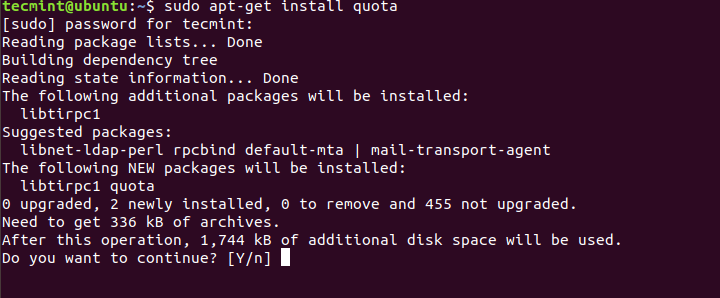
Tiếp theo, bạn cần xác định phân vùng ổ đĩa nào sẽ được áp dụng quota. Thông thường, người ta sẽ không áp dụng quota cho toàn bộ hệ thống (/) mà chỉ áp dụng cho các phân vùng chứa dữ liệu người dùng, chẳng hạn như /home hoặc một phân vùng dữ liệu riêng biệt. Sử dụng lệnh df -h để xem danh sách các phân vùng và dung lượng của chúng.df -h
Kết quả sẽ liệt kê tất cả các hệ thống file được mount, dung lượng tổng, dung lượng đã sử dụng, dung lượng còn trống và điểm mount (mount point). Hãy ghi lại tên của phân vùng bạn muốn cấu hình quota, ví dụ: /dev/sda3 được mount tại /home.
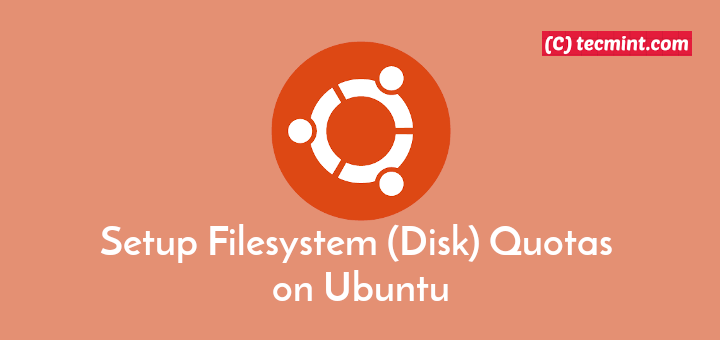
Cập nhật hệ thống và cài đặt gói cần thiết
Luôn là một thói quen tốt khi cập nhật hệ thống trước khi cài đặt bất kỳ phần mềm mới nào. Điều này đảm bảo rằng bạn có các bản vá bảo mật mới nhất và các gói phần mềm tương thích với nhau. Chạy các lệnh sau:sudo apt updatesudo apt upgrade -y
Lệnh apt update sẽ làm mới danh sách các gói từ kho lưu trữ, còn apt upgrade sẽ nâng cấp tất cả các gói đã cài đặt lên phiên bản mới nhất.
Sau khi hệ thống đã được cập nhật, chúng ta đã sẵn sàng để chuyển sang bước tiếp theo: cài đặt các công cụ chuyên dụng để quản lý quota. Môi trường hệ thống của bạn bây giờ đã được chuẩn bị đầy đủ và sẵn sàng cho việc triển khai quota.
Cài đặt và kích hoạt quota trên Ubuntu 20.04
Khi môi trường đã sẵn sàng, chúng ta sẽ bắt đầu quá trình cài đặt và kích hoạt tính năng quota. Quá trình này bao gồm hai bước chính: cài đặt bộ công cụ quota và cấu hình hệ thống file để nhận diện và áp dụng các quy tắc quota.
Cài đặt công cụ hỗ trợ quota
Ubuntu cung cấp một gói phần mềm tên là quota chứa tất cả các công cụ dòng lệnh cần thiết để quản lý hạn mức đĩa. Để cài đặt, bạn chỉ cần chạy một lệnh đơn giản trong terminal:sudo apt install quota -y
Lệnh này sẽ tự động tải và cài đặt gói quota cùng với các gói phụ thuộc của nó. Gói này bao gồm một số tiện ích quan trọng mà chúng ta sẽ sử dụng xuyên suốt bài viết:
quota: Hiển thị hạn mức và dung lượng sử dụng của người dùng hoặc nhóm.edquota: Chỉnh sửa hạn mức quota cho người dùng hoặc nhóm.quotacheck: Quét hệ thống file để kiểm tra dung lượng sử dụng và tạo/cập nhật các file quota.quotaon/quotaoff: Bật/tắt tính năng quota trên một hệ thống file.repquota: Tạo báo cáo tổng hợp về tình hình sử dụng quota trên một hệ thống file.
Sau khi cài đặt thành công, các công cụ này đã sẵn sàng để sử dụng. Tuy nhiên, hệ thống file của bạn vẫn chưa biết cách sử dụng chúng. Bước tiếp theo sẽ là “bảo” cho hệ thống file biết rằng nó cần phải hỗ trợ quota.
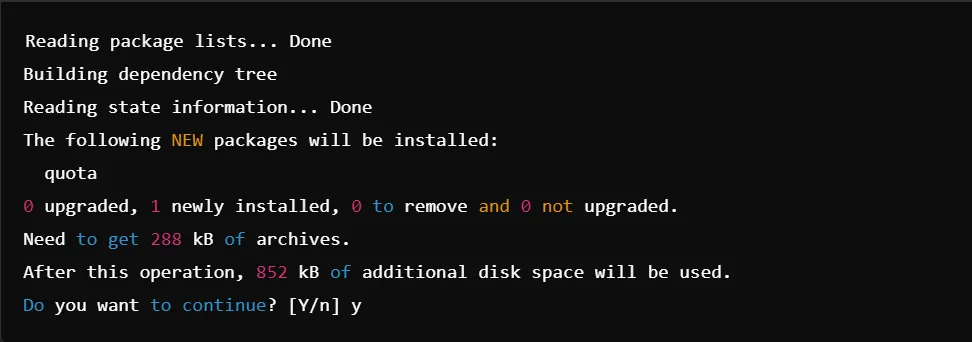
Kích hoạt quota trên phân vùng ổ đĩa
Để kích hoạt quota, bạn cần chỉnh sửa file /etc/fstab (file system table). File này chứa thông tin về các phân vùng ổ đĩa và cách chúng được mount vào hệ thống khi khởi động.
Đầu tiên, hãy mở file /etc/fstab bằng một trình soạn thảo văn bản như nano:sudo nano /etc/fstab
Tìm đến dòng tương ứng với phân vùng mà bạn muốn bật quota (ví dụ phân vùng được mount tại /home). Tại cột thứ tư (cột tùy chọn mount), bạn cần thêm usrquota và grpquota vào sau các tùy chọn đã có, cách nhau bởi dấu phẩy. Ví dụ, nếu dòng của bạn ban đầu là:UUID=xxxxxxxx-xxxx-xxxx-xxxx-xxxxxxxxxxxx /home ext4 defaults 0 2
Bạn sẽ sửa nó thành:UUID=xxxxxxxx-xxxx-xxxx-xxxx-xxxxxxxxxxxx /home ext4 defaults,usrquota,grpquota 0 2
Sau khi chỉnh sửa, hãy lưu và đóng file (trong nano, nhấn Ctrl + X, sau đó Y và Enter).
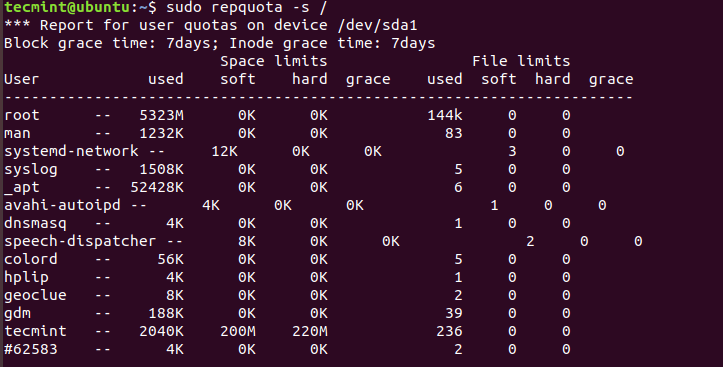
Để các thay đổi trong fstab có hiệu lực ngay lập tức mà không cần khởi động lại máy, bạn cần mount lại phân vùng đó:sudo mount -o remount /home
Thay /home bằng điểm mount của phân vùng bạn đã chọn.
Bây giờ, hệ thống file đã sẵn sàng để áp dụng quota, nhưng nó cần các file đặc biệt để theo dõi việc sử dụng. Chúng ta sẽ tạo ra các file này bằng lệnh quotacheck. Lệnh này quét toàn bộ phân vùng và tạo ra các file aquota.user và aquota.group (hoặc quota.user và quota.group trên các hệ thống cũ hơn) ngay tại thư mục gốc của phân vùng:sudo quotacheck -cug /home
Các tùy chọn có ý nghĩa như sau:
-c: Tạo file quota mới.-u: Quét và tạo file quota cho người dùng (user).-g: Quét và tạo file quota cho nhóm (group).
Sau khi lệnh chạy xong, bạn có thể kiểm tra bằng lệnh ls /home sẽ thấy hai file mới: aquota.user và aquota.group. Cuối cùng, hãy bật cơ chế quota lên:sudo quotaon /home
Hệ thống quota của bạn hiện đã được kích hoạt và sẵn sàng để cấu hình hạn mức chi tiết.
Cấu hình hạn mức quota cho người dùng hoặc nhóm
Sau khi đã cài đặt và kích hoạt thành công hệ thống quota, bước tiếp theo là thiết lập các giới hạn cụ thể cho từng người dùng hoặc nhóm. Đây là lúc bạn thực sự áp đặt các quy tắc quản lý dung lượng.
Thiết lập hạn mức cho user và group bằng lệnh edquota
Công cụ chính để thiết lập hạn mức là edquota. Lệnh này sẽ mở một trình soạn thảo văn bản (thường là nano hoặc vi) cho phép bạn chỉnh sửa trực tiếp các thông số quota.
Để đặt quota cho một người dùng, sử dụng lệnh:sudo edquota -u tên_người_dùng
Ví dụ, để đặt quota cho người dùng azwebuser:sudo edquota -u azwebuser
Màn hình soạn thảo sẽ hiện ra với nội dung tương tự như sau:
Disk quotas for user azwebuser (uid 1001): Filesystem blocks soft hard inodes soft hard /dev/sda3 0 0 0 0 0 0
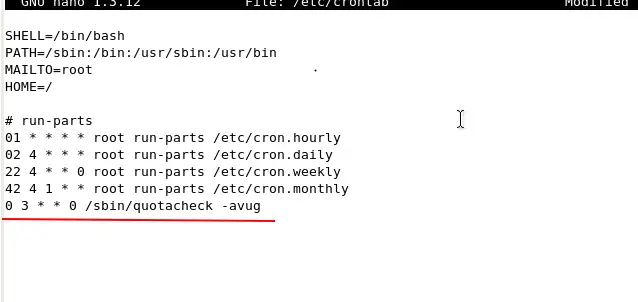
Giải thích các cột:
- Filesystem: Phân vùng đang được áp dụng quota.
- blocks: Dung lượng hiện tại người dùng đang sử dụng (tính bằng kilobyte). Bạn không chỉnh sửa cột này.
- soft (cho blocks): Giới hạn mềm về dung lượng. Khi người dùng vượt quá mức này, họ sẽ nhận được cảnh báo. Đơn vị là kilobyte.
- hard (cho blocks): Giới hạn cứng về dung lượng. Người dùng sẽ không thể ghi thêm dữ liệu khi đạt đến mức này. Đơn vị là kilobyte.
- inodes: Số lượng file và thư mục hiện tại người dùng đang sở hữu. Bạn không chỉnh sửa cột này.
- soft (cho inodes): Giới hạn mềm về số lượng file/thư mục.
- hard (cho inodes): Giới hạn cứng về số lượng file/thư mục.
Ví dụ, để đặt giới hạn mềm là 4GB (4 * 1024 * 1024 KB = 4194304 KB) và giới hạn cứng là 5GB (5 * 1024 * 1024 KB = 5242880 KB) cho người dùng azwebuser, bạn sẽ chỉnh sửa dòng đó thành:
Disk quotas for user azwebuser (uid 1001): Filesystem blocks soft hard inodes soft hard /dev/sda3 0 4194304 5242880 0 0 0
Nếu bạn muốn đặt giới hạn không giới hạn, hãy để giá trị là 0. Sau khi chỉnh sửa xong, lưu và thoát khỏi trình soạn thảo.
Tương tự, để đặt quota cho một nhóm, bạn sử dụng tùy chọn -g:sudo edquota -g tên_nhóm
Quá trình chỉnh sửa hoàn toàn giống như với người dùng. Tất cả thành viên của nhóm sẽ chia sẻ chung một hạn mức này.
Kích hoạt và kiểm tra quota
Sau khi đã thiết lập hạn mức bằng edquota, các thay đổi sẽ có hiệu lực ngay lập tức. Bây giờ là lúc để kiểm tra xem cấu hình của bạn đã đúng hay chưa.
Để xem hạn mức và tình hình sử dụng hiện tại của một người dùng cụ thể, hãy dùng lệnh quota:quota -u azwebuser (Ram là gì)
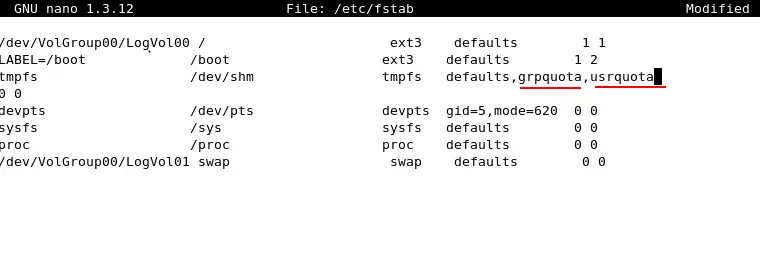
Lệnh này sẽ hiển thị một bảng tóm tắt rõ ràng, bao gồm dung lượng đã dùng, giới hạn mềm, giới hạn cứng và thời gian ân hạn (grace) nếu người dùng đã vượt quá giới hạn mềm.
Tương tự, để kiểm tra cho một nhóm:quota -g tên_nhóm
Nếu bạn muốn có một cái nhìn tổng quan về tình hình sử dụng quota trên toàn bộ phân vùng, lệnh repquota là công cụ bạn cần. Nó sẽ tạo ra một báo cáo chi tiết cho tất cả người dùng.sudo repquota /home

Kết quả sẽ là một danh sách tất cả người dùng có dữ liệu trên phân vùng /home, cùng với dung lượng họ đang sử dụng, các giới hạn đã được thiết lập, và thời gian ân hạn.
Việc thường xuyên sử dụng các lệnh quota và repquota sẽ giúp bạn giám sát hệ thống một cách chủ động và đảm bảo mọi thứ hoạt động trong giới hạn cho phép.
Các vấn đề thường gặp và cách khắc phục (Common Issues/Troubleshooting)
Trong quá trình cài đặt và cấu hình quota, bạn có thể gặp phải một số lỗi phổ biến. Đừng lo lắng, hầu hết chúng đều có thể được giải quyết một cách dễ dàng nếu bạn biết nguyên nhân và cách khắc phục.
Quota không được kích hoạt sau khi cấu hình
Đây là một trong những vấn đề phổ biến nhất. Bạn đã làm theo tất cả các bước, nhưng khi chạy lệnh quota -u username, bạn nhận được thông báo lỗi hoặc không thấy thông tin hạn mức đâu cả.
Nguyên nhân phổ biến:
- Lỗi trong file /etc/fstab: Có thể bạn đã gõ sai tùy chọn
usrquotahoặcgrpquota, hoặc có lỗi cú pháp nào đó trong dòng bạn đã chỉnh sửa. - Chưa mount lại phân vùng: Sau khi chỉnh sửa
fstab, nếu bạn không chạy lệnhsudo mount -o remount /partitionhoặc không khởi động lại hệ thống, các thay đổi sẽ không được áp dụng. - Chạy
quotaontrên sai phân vùng: Đôi khi người dùng nhầm lẫn giữa tên thiết bị (/dev/sda3) và điểm mount (/home) khi chạy lệnhquotaon.
Cách khắc phục:
- Kiểm tra lại file fstab: Mở lại file
/etc/fstab(sudo nano /etc/fstab) và kiểm tra thật kỹ dòng bạn đã thêm. Đảm bảo rằngusrquotavàgrpquotađược viết đúng chính tả và được ngăn cách bởi dấu phẩy với các tùy chọn khác. - Chạy lại lệnh mount: Thực thi lại lệnh
sudo mount -o remount /home(thay/homebằng điểm mount của bạn). Hãy để ý xem có thông báo lỗi nào xuất hiện trong terminal không. - Kiểm tra trạng thái mount: Sử dụng lệnh
mount | grep /homeđể xem các tùy chọn mount hiện tại của phân vùng. Bạn phải thấyusrquotavàgrpquotatrong danh sách.
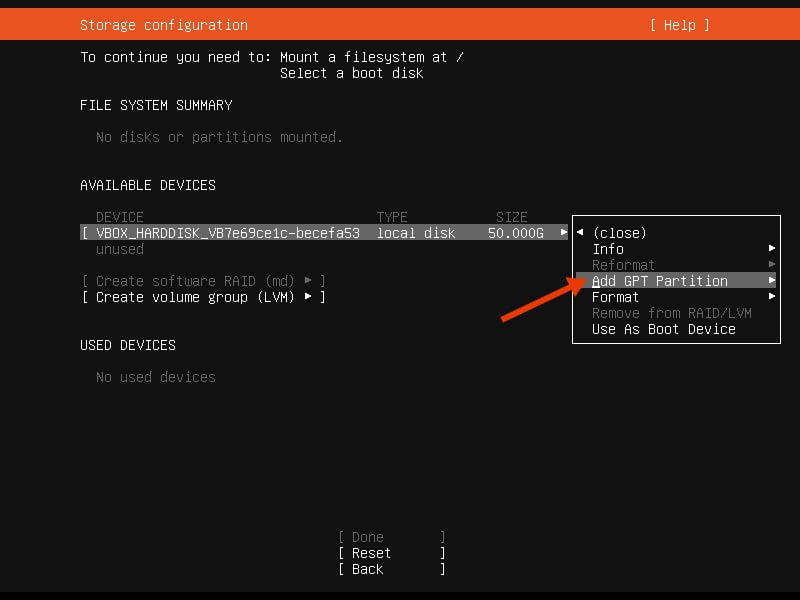
Khởi động lại hệ thống: Nếu các bước trên không hiệu quả, một giải pháp đơn giản nhưng hiệu quả là khởi động lại máy chủ (sudo reboot).
Lỗi báo quota không tồn tại hoặc không thể chỉnh sửa
Một lỗi khác bạn có thể gặp là khi chạy edquota, hệ thống báo lỗi không tìm thấy file quota hoặc bạn không có quyền chỉnh sửa.
Nguyên nhân:
- Thiếu file quota.user hoặc quota.group: Lệnh
quotacheck -cugcó thể đã không chạy thành công, dẫn đến việc thiếu các file cần thiết (aquota.uservàaquota.group) ở thư mục gốc của phân vùng. - Sai quyền truy cập: Các file
aquota.uservàaquota.groupphải có quyền truy cập phù hợp. Thông thường, chúng nên thuộc sở hữu củarootvà chỉrootmới có quyền ghi.
Cách khắc phục:
- Tạo lại file quota thủ công: Chạy lại lệnh
quotacheckmột cách cẩn thận. Trước tiên, hãy tắt quota, sau đó chạy lại lệnh kiểm tra và tạo file, cuối cùng bật lại quota.sudo quotaoff /homesudo quotacheck -cug /homesudo quotaon /home
Hãy đảm bảo bạn thay/homebằng điểm mount chính xác. - Kiểm tra và cấp quyền phù hợp: Di chuyển đến thư mục gốc của phân vùng và kiểm tra quyền của các file quota bằng lệnh
ls -l.ls -l /home/aquota.*
Quyền mặc định và an toàn thường là600(-rw-------), nghĩa là chỉ người dùngrootmới có thể đọc và ghi. Nếu quyền bị sai, bạn có thể sửa lại bằng lệnhchmod:sudo chmod 600 /home/aquota.*
Bằng cách kiểm tra tuần tự các nguyên nhân này, bạn gần như chắc chắn sẽ giải quyết được các vấn đề phát sinh và đưa hệ thống quota của mình vào hoạt động ổn định.
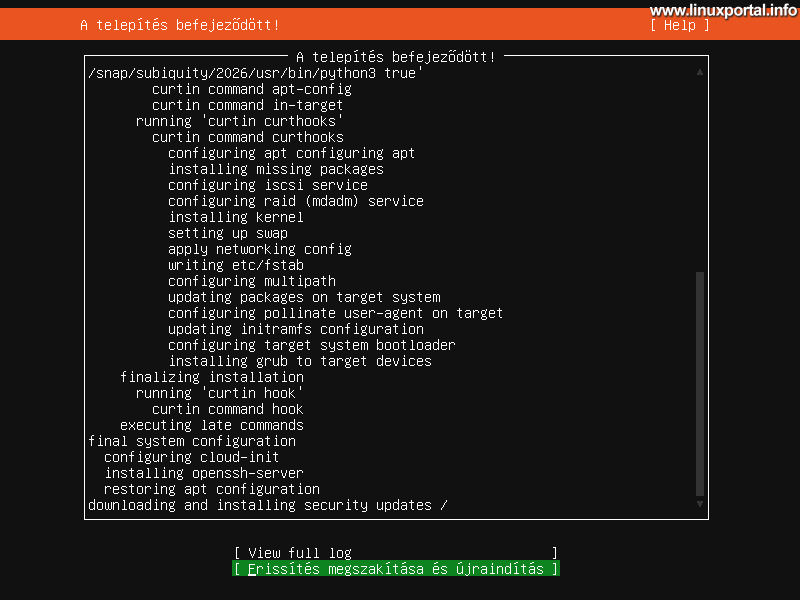
Các phương pháp hay nhất (Best Practices)
Việc cài đặt và cấu hình quota chỉ là bước khởi đầu. Để quản lý dung lượng ổ đĩa một cách hiệu quả và bền vững, bạn nên tuân thủ một số nguyên tắc và phương pháp hay nhất sau đây.
- Luôn sao lưu file cấu hình trước khi chỉnh sửa: Trước khi thực hiện bất kỳ thay đổi nào đối với các file hệ thống quan trọng như
/etc/fstab, hãy tạo một bản sao lưu. Một lệnh đơn giản nhưsudo cp /etc/fstab /etc/fstab.bakcó thể cứu bạn khỏi những giờ khắc phục sự cố đau đầu nếu có sai sót xảy ra. - Chỉ thiết lập quota cho phân vùng lưu trữ quan trọng: Không phải phân vùng nào cũng cần quota. Hãy tập trung vào những nơi chứa dữ liệu của người dùng hoặc ứng dụng, ví dụ như
/home,/var/www(cho máy chủ web), hoặc các phân vùng dữ liệu riêng. Việc áp dụng quota trên phân vùng gốc (/) thường không cần thiết và có thể gây ra các vấn đề không mong muốn. - Theo dõi sử dụng quota định kỳ: Đừng chỉ thiết lập quota rồi quên nó đi. Hãy tạo thói quen chạy lệnh
repquota -ahàng tuần hoặc hàng tháng để có cái nhìn tổng quan về tình hình sử dụng. Việc này giúp bạn phát hiện sớm những người dùng sắp đạt đến giới hạn và có những điều chỉnh phù hợp. Bạn thậm chí có thể viết script để tự động hóa việc này và gửi báo cáo qua email. - Không đặt quota quá thấp gây ảnh hưởng công việc người dùng: Khi đặt hạn mức, hãy cân nhắc đến nhu cầu thực tế của người dùng. Một hạn mức quá chặt chẽ có thể cản trở công việc của họ, buộc họ phải liên tục xóa file hoặc yêu cầu bạn tăng quota. Hãy trao đổi với người dùng hoặc phân tích nhu cầu sử dụng của họ để đưa ra một con số hợp lý.
- Sử dụng soft limit để cảnh báo trước khi đạt giới hạn cứng: Đây là một trong những tính năng hữu ích nhất của quota. Thay vì đột ngột chặn người dùng ghi file khi họ đạt đến
hard limit, hãy đặtsoft limitthấp hơn một chút. Khi vượt qua giới hạn mềm, người dùng sẽ có một khoảng thời gian (grace period) để dọn dẹp dữ liệu của mình trước khi bị chặn hoàn toàn. Điều này tạo ra một trải nghiệm tốt hơn và giảm bớt gánh nặng hỗ trợ cho quản trị viên.
Bằng cách áp dụng những phương pháp này, bạn không chỉ triển khai thành công quota mà còn xây dựng được một hệ thống quản lý tài nguyên chuyên nghiệp, chủ động và thân thiện với người dùng.

Kết luận
Qua bài viết này, chúng ta đã cùng nhau đi qua toàn bộ quy trình cài đặt và cấu hình quota hệ thống file trên Ubuntu 20.04. Từ việc hiểu rõ tầm quan trọng của việc quản lý dung lượng, chuẩn bị môi trường, cài đặt các công cụ cần thiết, cho đến việc thiết lập các hạn mức chi tiết cho từng người dùng và nhóm. Việc kiểm soát dung lượng ổ đĩa không còn là một nhiệm vụ phức tạp hay đáng sợ nữa. Với công cụ quota, bạn đã có trong tay một giải pháp mạnh mẽ để ngăn chặn tình trạng lạm dụng tài nguyên, đảm bảo sự công bằng và duy trì sự ổn định cho toàn bộ hệ thống.
AZWEB khuyến khích bạn hãy bắt tay vào thực hành ngay trên một môi trường thử nghiệm. Việc tự mình trải qua từng bước cấu hình sẽ giúp bạn nắm vững kiến thức và tự tin hơn khi áp dụng vào hệ thống thực tế. Quản lý tài nguyên hiệu quả là một kỹ năng cốt lõi của bất kỳ quản trị viên hệ thống chuyên nghiệp nào, và quota chính là một trong những công cụ đầu tiên bạn nên làm chủ.
Trong các bài viết tiếp theo, chúng tôi sẽ hướng dẫn bạn các kỹ thuật nâng cao hơn, chẳng hạn như cách tối ưu hóa quản lý quota cho hàng trăm người dùng hoặc cách thiết lập hệ thống tự động gửi email cảnh báo khi người dùng sắp hết dung lượng. Hãy tiếp tục theo dõi để nâng cao kỹ năng quản trị hệ thống của mình.

